电脑版WPS PPT全屏播放幻灯片方法
时间:2022-09-20 13:51:45作者:极光下载站人气:307
PPT是我们平常经常是使用到的办公工具,当我们编辑好PPT后,我们会通过播放幻灯片来浏览一下我们编辑好的PPT的播放效果,我们在播放幻灯片的时候可以选择从当前页幻灯片进行播放,也可以选择从幻灯片的第一页来操作播放预览,此外更直接的方法就是双击你想要播放的幻灯片就可以全屏播放了,如果我们编辑好幻灯片不进行预览播放的话,就会担心当我们正式使用的时候出现一些错误,因此编辑完幻灯片后要习惯性的播放幻灯片进行预览,下方是关于如何使用wps PPT全屏播放幻灯片的具体操作方法,可以和小编一起看看哦。
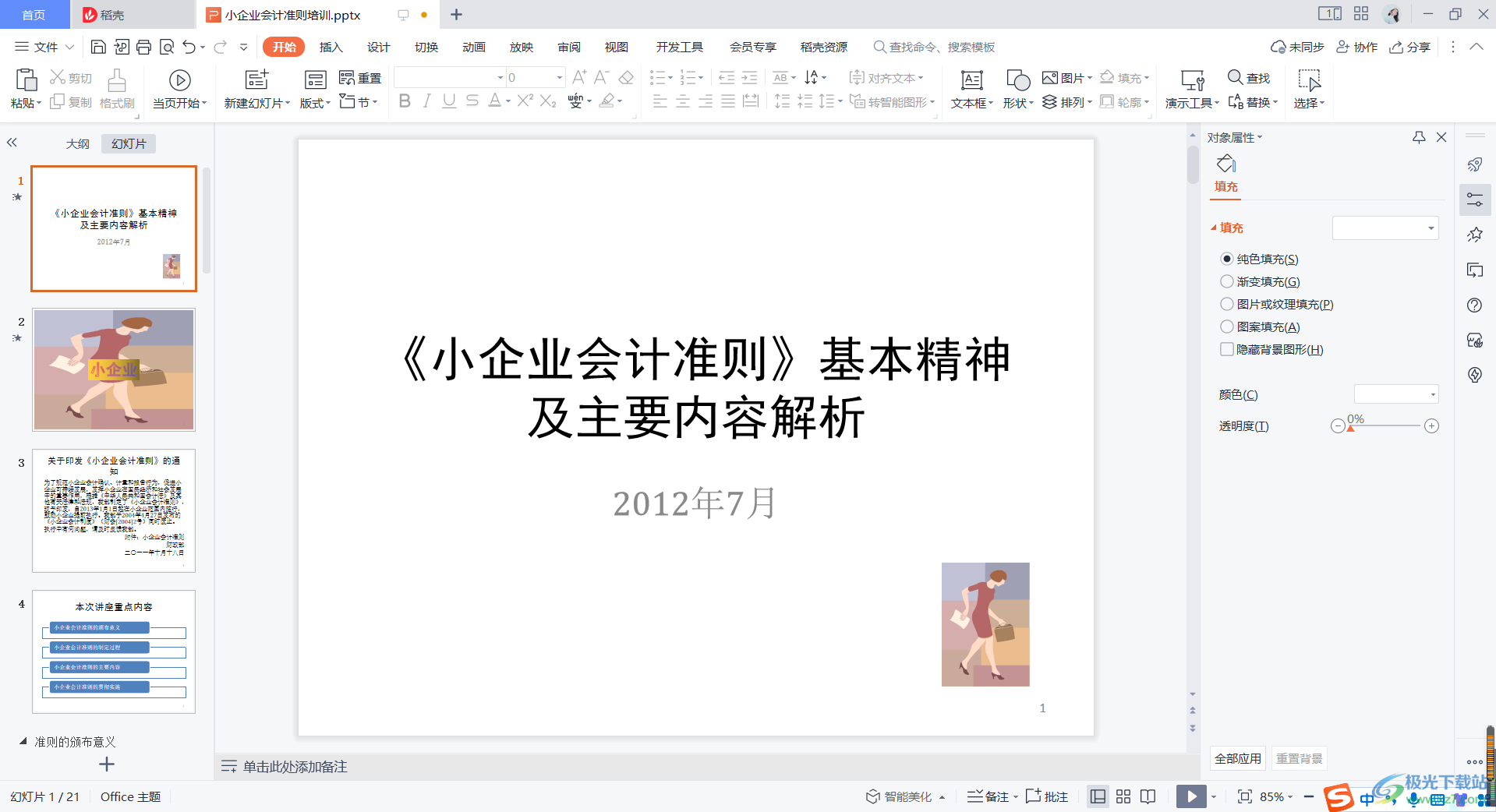
方法步骤
1.将PPT通过WPS打开,然后用鼠标点击一下上方的【插入】选项。

2.然后在菜单栏那里找到【当页开始】,点击展开,会出现两个选项,根据自己需要选择【从头开始】或者【当页开始】播放幻灯片。

3.此外你可以选择你想要播放的幻灯片,点击播放按钮即可播放,或者双击该幻灯片也可以全屏播放。
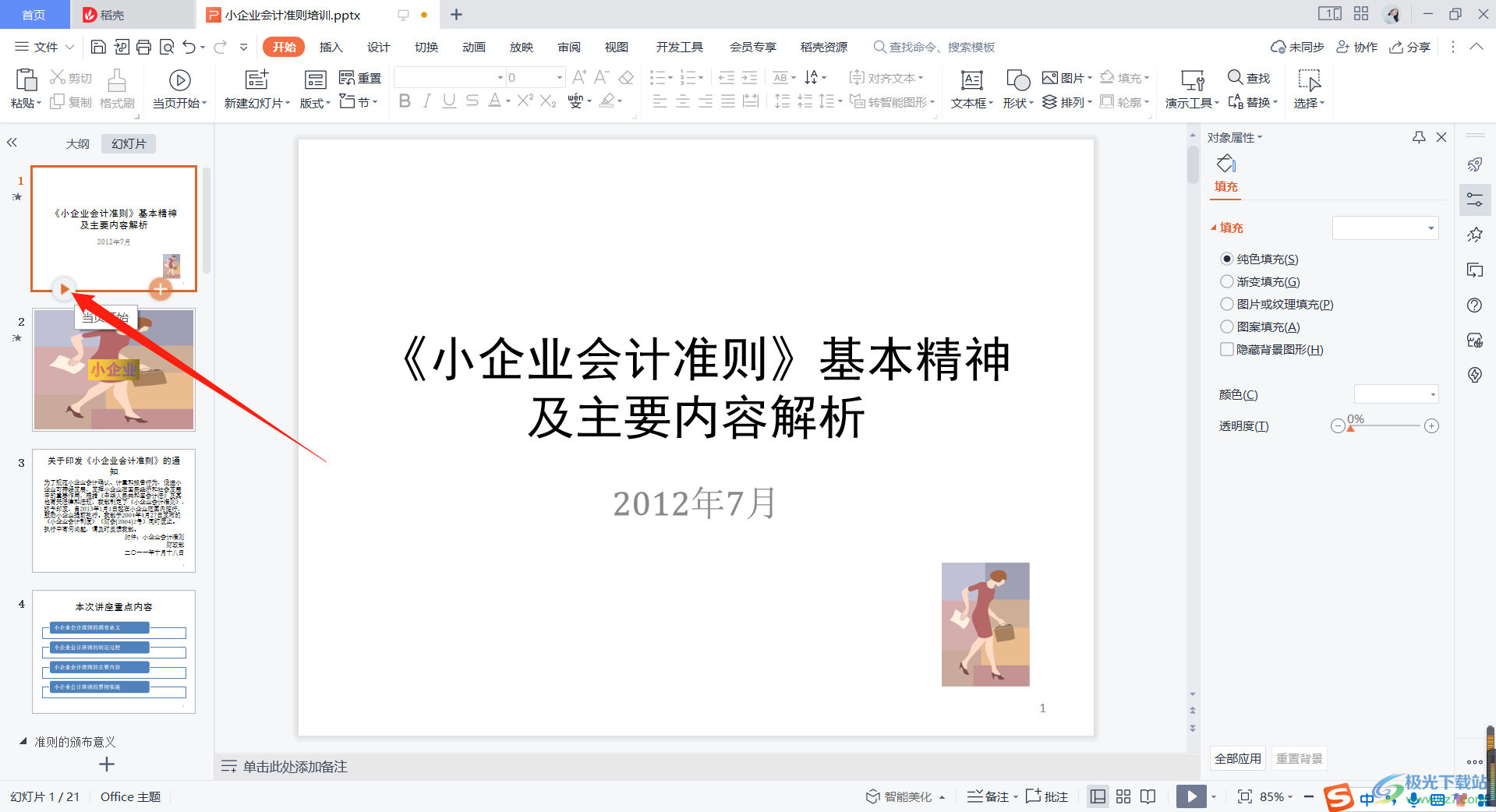
在WPS PPT中编辑好文档后,可以选择将幻灯片全屏播放预览一下效果,可以选择从第一页开始播放或者从当前页开始播放,可以自己操作一下。

大小:240.07 MB版本:v12.1.0.18608环境:WinAll
- 进入下载
标签WPS PPT全屏播放幻灯片,WPS
相关推荐
相关下载
热门阅览
- 1百度网盘分享密码暴力破解方法,怎么破解百度网盘加密链接
- 2keyshot6破解安装步骤-keyshot6破解安装教程
- 3apktool手机版使用教程-apktool使用方法
- 4mac版steam怎么设置中文 steam mac版设置中文教程
- 5抖音推荐怎么设置页面?抖音推荐界面重新设置教程
- 6电脑怎么开启VT 如何开启VT的详细教程!
- 7掌上英雄联盟怎么注销账号?掌上英雄联盟怎么退出登录
- 8rar文件怎么打开?如何打开rar格式文件
- 9掌上wegame怎么查别人战绩?掌上wegame怎么看别人英雄联盟战绩
- 10qq邮箱格式怎么写?qq邮箱格式是什么样的以及注册英文邮箱的方法
- 11怎么安装会声会影x7?会声会影x7安装教程
- 12Word文档中轻松实现两行对齐?word文档两行文字怎么对齐?
网友评论